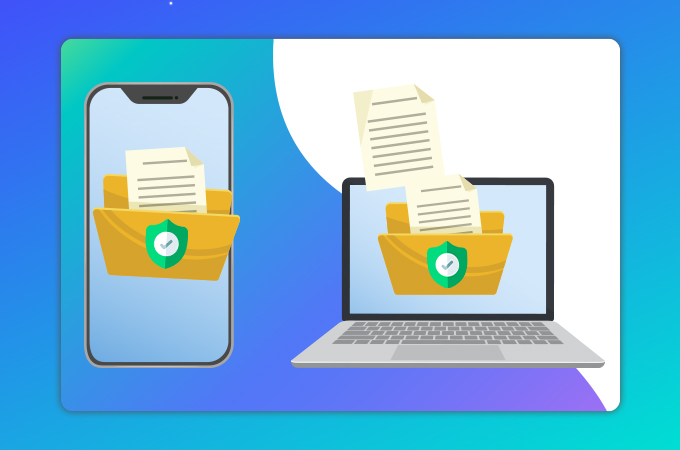
مما لا شك فيه إننا نحتاج إلى عمل نسخة من بيانات هواتفنا الأندرويد وذلك لتكون محفوظة على جهاز الكمبيوتر وذلك لأسبابنا المنطقية. فيساعدنا التخطيط المسبق في حفظ جميع البيانات المهمة في مكان آمن حتى لا نشعر بالفزع عند فقدان الهاتف أو تدميره او حتى إعادة ضبطه. سنقدم اليوم برنامجين لعمل نسخة احتياطية وذلك لمساعدتك في التخطيط المسبق. اقرأ لتعرف كيف تقوم بمهارة عمل نسخة احتياطية من هاتفك المحمول إلى جهاز الكمبيوتر
كيفية عمل نسخ احتياطي لبيانات الهاتف Androidعلى جهاز الكمبيوتر
ApowerManager
إن ApowerManager برنامج خبير في مجال إدارة الهواتف حيث إنه يسمح لك باستيراد وتصدير جميع أنواع وسائط الملفات بين هاتفك وجهاز الكمبيوتر بالإضافة إلى عمل نسخة احتياطية واستعادة البيانات. ربما تجد أن معظم برمجيات إدارة الملفات لا يمكنها الوصول إلى فئة بيانات التطبيق ولكن هذا التطبيق يمكنه ذلك. وعلى ذلك فكن متأكدًا من أن جميع بيانات الهاتف سوف تدار بالكامل وبأمان ويحفظ لها نسخة احتياطية. وفيما يلي خطوات كيفية عمل نسخة احتياطية بهذه الأداة لهاتف Android إلى جهاز الكمبيوتر.
- قم بتحميل وتثبيت برنامج ApowerManager.
- قم بإطلاق برنامج ApowerManager وتوصيلة بهاتفك إما عن طريق USB أو بشبكة Wi-Fi. يمكنك أيضا مراجعة هذا الدليل اليدوي لمعرفة الاستخدام الكامل لهذا البرنامج وبما في ذلك خطوات التوصيل بطريقة مفصلة.
- بمجرد الاتصال اضغط زر “أدوات”
![انقر فوق أدوات]()
- ثم اضغط زر “نسخة احتياطية وإعادة استعادة”
![انقر فوق استعادة النسخ الاحتياطي]()
- ثم اختر ” نسخة احتياطية كاملة “
![انقر فوق استعادة كاملة]()
- اختر موقع عمل النسخة الاحتياطية ثم اضغط ” نسخة احتياطية”. وبعدها سوف تكون قادرًا على عمل نسخة احتياطية من لبيانات هاتفك الاندرويد إلى جهاز الكمبيوتر.
![اختيار موقع النسخ الاحتياطي]()
تنويه: بالإضافة إلى استخدام خاصية النسخ الاحتياطي وإستعادة البيانات يمكنك أيضًا تحديد الملف الذي ترغب في نسخه من خلال تصدير الملف إلى الكمبيوتر الشخصي مباشرةً. فقط انقر على “إدارة” في أعلى القائمة، ثم ستلاحظ جميع فئات ملفات الوسائط على اللوحة اليسرى. ببساطة حدد الملف الذي تريد نسخه واضغط على “تصدير”. هذه هي طريقة أخرى لنسخ بيانات هاتف Android إلى الكمبيوتر.
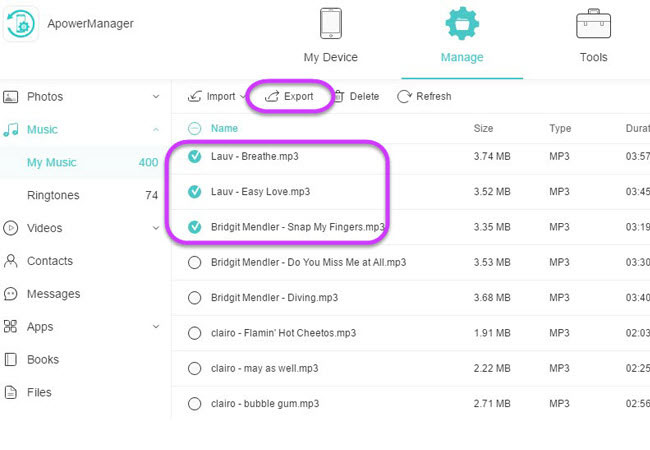
WonderShare MobileTrans
إن MobileTrans في الحقيقة برنامج لنقل الملفات من هاتف لهاتف. ومع ذلك، فإنه يأتي معه أيضا خاصية النسخ الاحتياطي. فيمكن أن تساعدك هذه الأداة على عمل النسخ الاحتياطي لجهات الاتصال والرسائل القصيرة والفيديو والصور وجميع ملفات الوسائط الأخرى مثلما يفعل برنامج ApowerManager. الآن، لتتابع القراءة لتعرف كيفية استخدام برنامج MobileTrans لعمل نسخة احتياطية من هاتف الأندرويد إلى سطح المكتب.
- نزّل وثبت برنامج MobileTrans.
- افتح MobileTrans. واختر “عمل نسخة احتياطية لهاتفك “.
![اختر النسخ الاحتياطي لهاتفك]()
- ثم وصّل هاتفك ببرنامج MobileTrans عن طريق USB.
- بعد التوصيل اختر فئة الملف الذي تريد نسخة واضغط ” ابدأ النقل”.
![انقر للتحويل]()
- وبمجرد الانتهاء من عمل النسخة الاحتياطية إلي جهازك يمكنك التأكد من جميع الملفات التي نسختها عن طريق زر ” فتح مجلد”.
![انقر فوق فتح المجلد]()
الملخص
في الواقع، يمكنك استخدام كلتا الأداتين لأكثر من غرض واحد. برنامج ApowerManage، يمكنك بث الأندرويد من الحاسوب من خلال هذا البرنامج إلى جانب نسخ ملفاتك احتياطيًا. يمكنك باستخدام برنامج MobileTrans نقل الملفات من هاتف لآخر باستخدام هذا البرنامج. حسنا، هذا كل ما لدينا من نصائح اليوم حول كيفية عمل نسخة احتياطية لبيانات هاتف الأندرويد إلى الكمبيوتر الشخصي! لا تنسوا أن تتركوا تعليقكم بالأسفل إذا كانت لديكم أفكارومقترحات مبتكرة!






